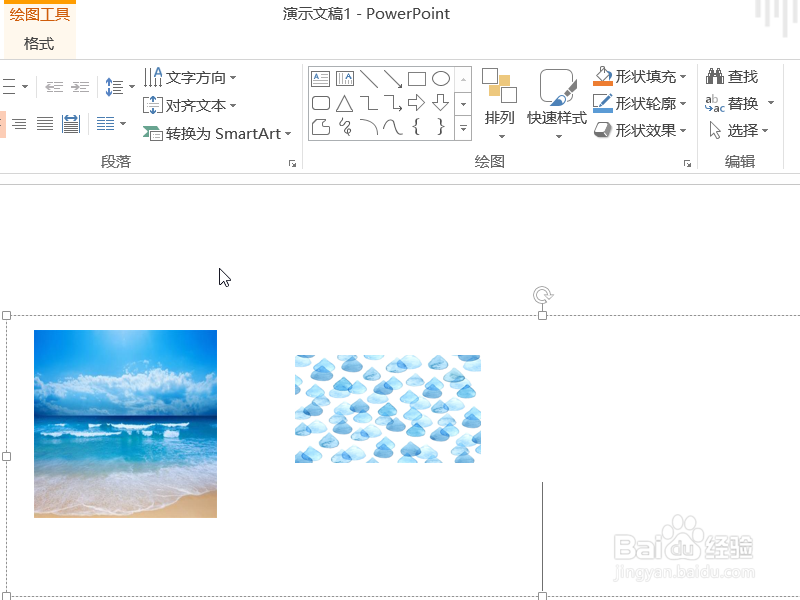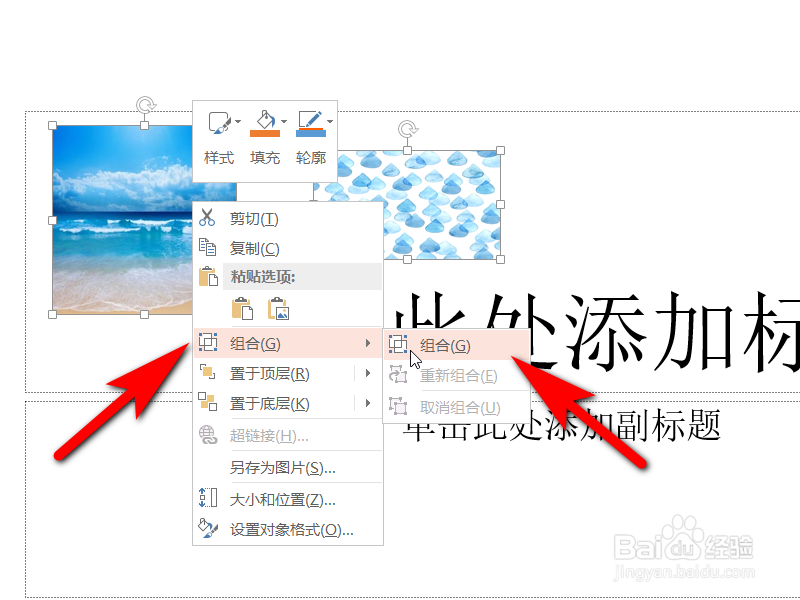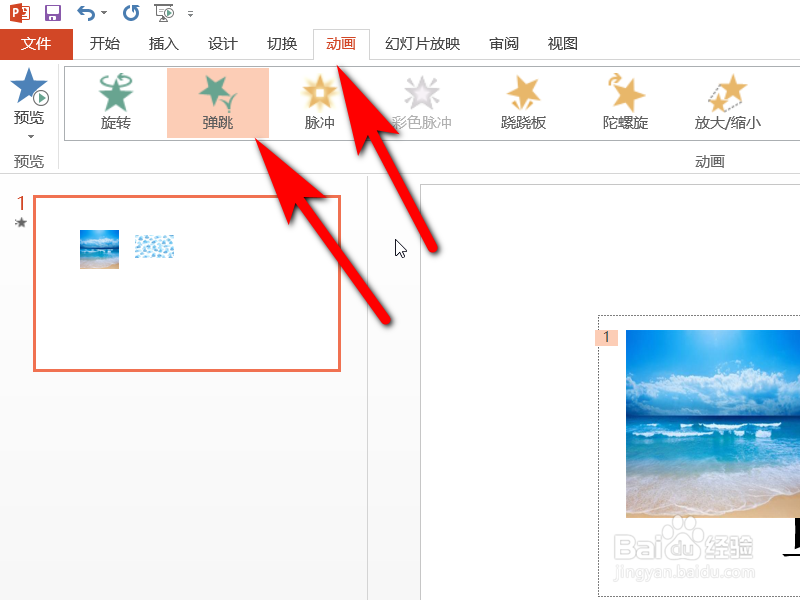做ppt是怎么设置让两张图片同时跳出
1、本次操作演示使用的Office办公软件为PowerPoint 2013版本。
2、先新建一个PowerPoint文档,在文档中插入演莲镘拎扇示的两幅图片,图片用于演示如何在PowerPoint中设置两张图片同时跳出的操作。
3、鼠标单击选中其中一个图片,然后再按住Ctrl键不动,鼠标再点击另一稍僚敉视个图片,这样两个图片就都会被选中,这时单击鼠标右键,在设置工具栏中选择组合选项将两张图片组合在一起。
4、这时再点击菜单栏中的动画设置,选择所需的出场动画,单击确认即可。
5、在幻灯片放映的时候,这两张图片就是一个组合,是同时弹跳出来的,所以两张图片同时跳出就设置成功了。
声明:本网站引用、摘录或转载内容仅供网站访问者交流或参考,不代表本站立场,如存在版权或非法内容,请联系站长删除,联系邮箱:site.kefu@qq.com。
阅读量:30
阅读量:29
阅读量:81
阅读量:65
阅读量:40